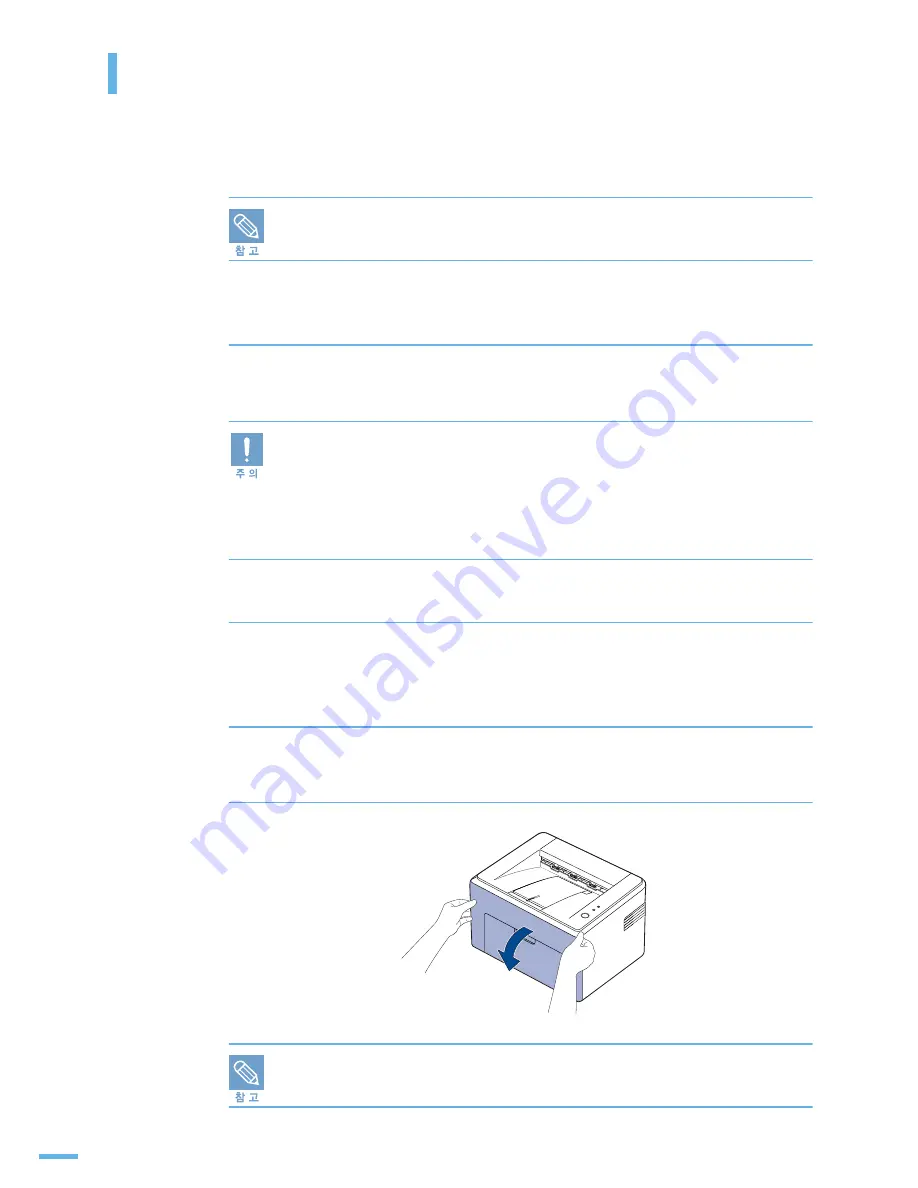
106
: ⚀##ഋ⾛#⛰ᯏ
: 제품 청소하기
♽㋩#⬎῭㎹
인쇄물의 상태가 나빠지거나 먼지가 많은 곳에서 제품을 사용한다면 주기적으로 제품을 청소해
주어야 좋은 품질의 인쇄상태를 항상 유지할 수 있고 제품을 더 오래 사용할 수 있습니다 .
용지함의 모양은 모델에 따라 조금씩 다를 수 있습니다 . 그러나 사용하는 방법은 모두 같으
니 다음의 설명을 참고하세요 .
⛷㍣#╓#⮈㐳ഋ
전원을 끈 상태에서 물기가 약간 있는 부드러운 천으로 외관을 닦아 주세요 . 물기가 제품안으로
들어가지 않게 주의하세요 . 물기가 완전히 마르면 전원을 켜고 사용하면 됩니다 .
■ 알콜 혹은 솔벤트가 다량 함유되거나 , 일부 강한 성분이 함유된 계면 활성제를
사용하여 청소하면 제품의 변색 , 갈라짐 등을 유발할 수 있으므로 사용하지 마세요 .
■ 부드러운 천에 반드시 ' 추천 세제 ' 를 묻힌 후 닦아 주세요 . 추천 세제는 당사
서비스센터에서 구입 가능합니다 .
■ 토너 가루가 프린터 또는 그 주위에 묻었을 경우 , 청소기를 사용하여 청소하지 마세요 .
청소기를 사용하면 공기 중으로 토너 가루가 날려 몸에 해로울 수 있습니다 .
토너 가루는 천이나 휴지 등에 물을 조금 적셔서 가볍게 닦아 내세요 .
⛷㍣#ྏᱛ#⮈㐳ഋ
인쇄를 하는 동안 토너 및 용지 가루 , 먼지 등이 제품 내부에 쌓일 수 있습니다 . 이렇게 쌓인 먼지로
인해 인쇄물에 얼룩이 생기거나 토너가 번지는 문제가 생길 수 있으므로 주기적으로 제품 내부도
청소해 주세요 .
1
전원 스위치를 끈 후 전원 코드를 빼냅니다 .
제품의 열이 식을 때까지 잠시 기다리세요 . ?
2
앞덮개를 완전히 열어 주세요 .
.ML-2240 Series 의 경우 용지 덮개가 씌여져 있으면 , 용지 덮개를 우선 빼낸 후 앞덮개를
열어 주세요 .
Summary of Contents for ML-2240 - 23 Ppm Mono Laser Printer
Page 1: ......
Page 4: ...4 ഋᆀ 아래 도표는 제품에서 지원하는 기능입니다 기능 ML 1640 ML 2240 USB 2 0 Full speed 지원 지원 양면 인쇄 기능 수동 지원 지원 ...
Page 16: ...16 ...
Page 17: ...4 ే 㔰 ᯓ ᱛᱟ ᡟ ഋᆀ ᱛ ጫഋ Ქ ...
Page 19: ...19 4 ᴟ 제품 및 구성품 확인 제품에 붙어 있는 보호 테이프를 제거 하세요 보호 테이프 ...
Page 25: ...5 㑃 ഋ Ⓥ 㐳ഋ Ⓥ 㐳ഋ 㒳 㐳ഋ ᚃ ⴳ㐳ഋ ⅿᢣ ᾇ 㐳ഋ ഋᯓ ഋᆀ 㐳ഋ ᾅⲹ ᩰ ...
Page 46: ...46 5 ⴳ Ⓥ 기본 기능 설정하기 ...
Page 47: ...6 ᡓ Ώ 㐳ഋ 㑃 ᾇ ᬄ ጫഋ ᬋⱷ ...
Page 52: ...52 6 용지 배출 장소 ...
Page 53: ...7 㐳ഋ 㔳 㐳ഋ 㐳ഋ ሥ ώ ...
Page 57: ...57 7 ኟ ῷ 인쇄 환경 설정하기 3 등록정보 화면을 여세요 4 각 탭들을 클릭하면 해당 화면이 열립니다 58 쪽 참조 5 설정이 끝나면 확인 을 누르세요 ...
Page 75: ...8 ᢿ ほ ῷ ᾇ 㐳ഋ 㔳 ῷ ௐ 㐳Ⓡ 㐳ഋ ᢇრⅿ ῷ ᾇ 㐳ഋ ᅅ 㒹ଞ ώ Ἅ ...
Page 89: ...9 ᢗ ᢤ ᥏ ᢋ ᨓ 㑏 㐳ഋ ᦙ ...
Page 105: ... 㐳ഋ ほ ⵏ ᢇ ᢇ㐳ഋ ಷ ಷ ᦃ ఫ㔳 ే ྏ ῷᴟⅿ ᇛ㐳Ⓡ ᢇ ྏ ᥠ ᭕ ...
Page 130: ...130 ...
Page 131: ...Ver 5 00 ...
















































